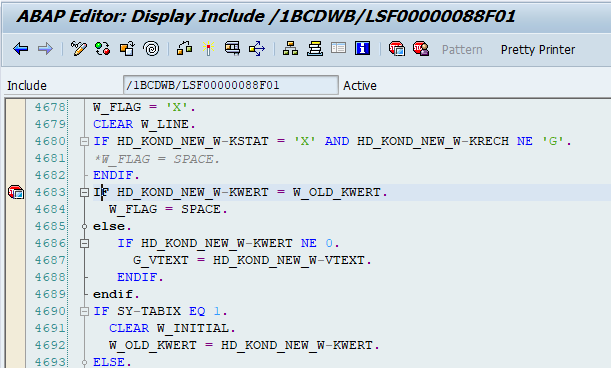soukromí & Cookies
tento web používá cookies. Pokračováním souhlasíte s jejich použitím. Další informace, včetně toho, jak ovládat soubory cookie.
po chvíli jsem se cítil rozčilený (pokud to mohu říci) pokaždé, když jsem dostal problém související s formulářem a logikou, kterou bych chtěl zkontrolovat, je pevně zakódován uvnitř smartforms.
nedávno jsem se cítil radostně, když jsem zjistil, jak ladit smartforms bez explicitního vložení syntaxe „BREAK-POINT“ do samotného smartformu. Kromě toho je použití explicitního způsobu, jakým jsem to dělal, možné pouze ve vývojovém klientovi, nikoli v kvalitním nebo produktivním klientovi.
tak jsem to jen zdokumentoval, pro případ, že budu potřebovat v budoucnu. Nejsem technický člověk, takže jsem prostě šťastný, když jsem našel takové užitečné věci.
nejprve musíte vědět, jaký je název vašeho programu smartforms.
Chcete-li najít thesmartforms jméno, obvykle můžete jít do Nastavení typu výstupu získat pár orprogram název spolu s smartforms.
například v mém případě jsem poznal název smarforms a musím zkontrolovat tuto část kódu, protože jsem předpokládal, že se někde mýlil.

aby bylo možné umístit debugger bod uvnitř smartforms, aniž by bylo nutné dát explicitní syntaxi, zde jsou následující kroky.
1. Přejděte na T-code SMARFORMS a zadejte název smarform a klikněte na ikonu, jak je znázorněno na obrázku níže.
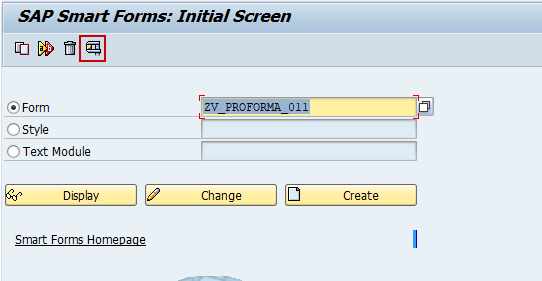
2. Jakmile kliknete, budete přesměrováni na obrazovku SE37 spolu s názvem funkčního modulu pro volání smartformu. Pokračujte kliknutím na Zobrazit.

3. Otevřete záložku zdrojový kód a poté klikněte na binokulární ikonu v panelech nástrojů.
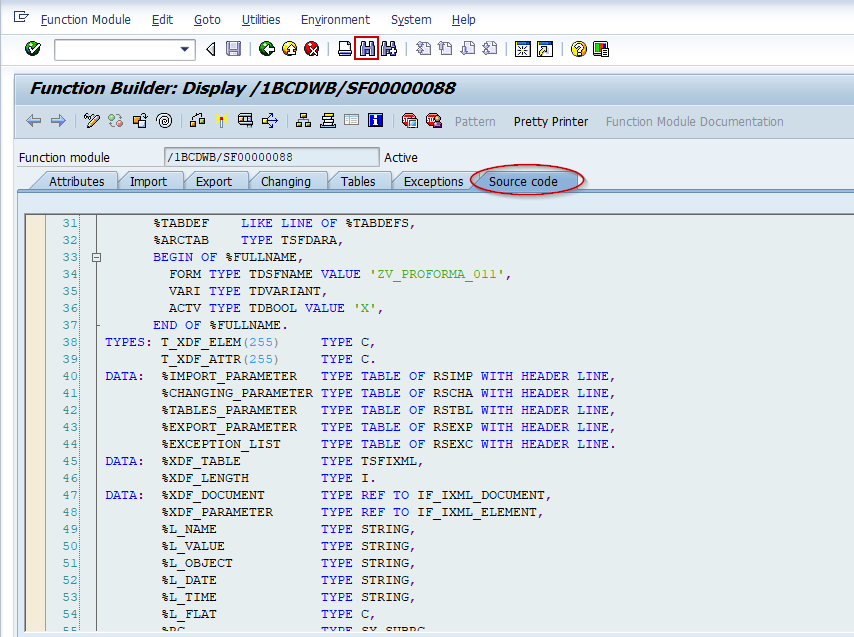
4. Po otevření dialogového okna zadejte kus kódu, který chcete prozkoumat, a vyberte možnost „v hlavním programu“.
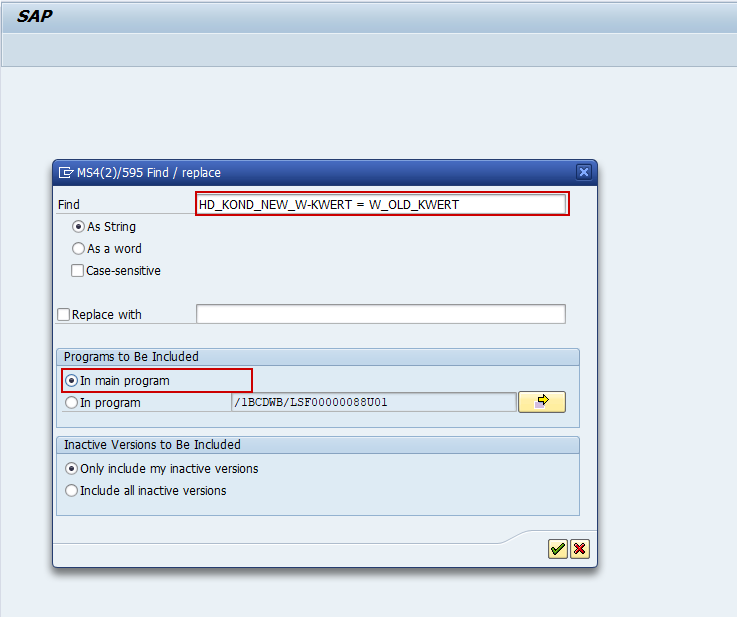
5. Nyní program, který volá, že smartform se zobrazuje a můžete nastavit zarážku zahájit ladění.

6. Poté můžete výstup volat jako obvykle a obrazovka ladění bude volána, abyste mohli spustit v režimu ladění.